Excel 行列转置秘籍,轻松转换数据排列
在日常办公中,Excel 的使用频率极高,其中行列转置这一操作常常困扰着不少用户,掌握行列转置的方法能大大提高工作效率,就为您详细介绍 Excel 实现行列转置的具体步骤和技巧。
中心句:Excel 的使用频率高,行列转置操作常困扰用户,掌握此方法能提高工作效率。
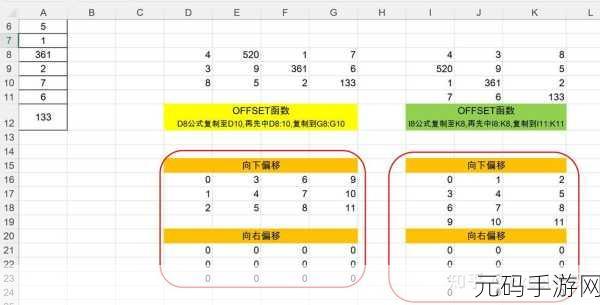
要实现 Excel 的行列转置,首先我们需要明确操作的基本原理,就是将原来的行数据变成列数据,列数据变成行数据。
中心句:实现 Excel 行列转置要先明确基本原理,即行变列、列变行。
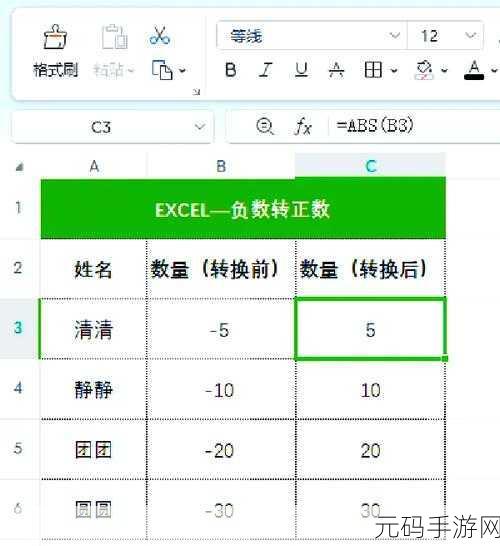
我们打开 Excel 表格,选中需要进行转置的数据区域,右键点击选中区域,在弹出的菜单中选择“复制”选项。
中心句:打开 Excel 表格,选中转置数据区域并复制。
复制完成后,我们找到一个空白的单元格,再次右键点击,在弹出的菜单中选择“选择性粘贴”,在“选择性粘贴”的对话框中,勾选“转置”选项,最后点击“确定”按钮。
中心句:在空白单元格右键选择“选择性粘贴”,勾选“转置”并确定。
经过以上步骤,数据的行列就成功实现了转置,需要注意的是,在进行行列转置时,要确保数据的完整性和准确性,避免因操作失误导致数据丢失或错误。
中心句:按上述步骤可成功转置,操作时要注意数据完整准确。
如果您处理的数据量较大,还可以使用 Excel 的函数和宏来实现行列转置,这需要一定的编程知识和经验,但对于一般的办公需求,上述的手动操作方法已经足够满足。
中心句:处理大数据量可借助函数和宏,一般需求手动操作即可。
掌握 Excel 的行列转置功能,能让您在数据处理时更加得心应手,节省时间和精力,希望以上的攻略对您有所帮助。
参考来源:个人多年 Excel 使用经验总结。
上一篇:炉石传说精神凌虐任务全攻略









